Cara mengubah desain bilah alamat Safari di iOS 15 di iPhone
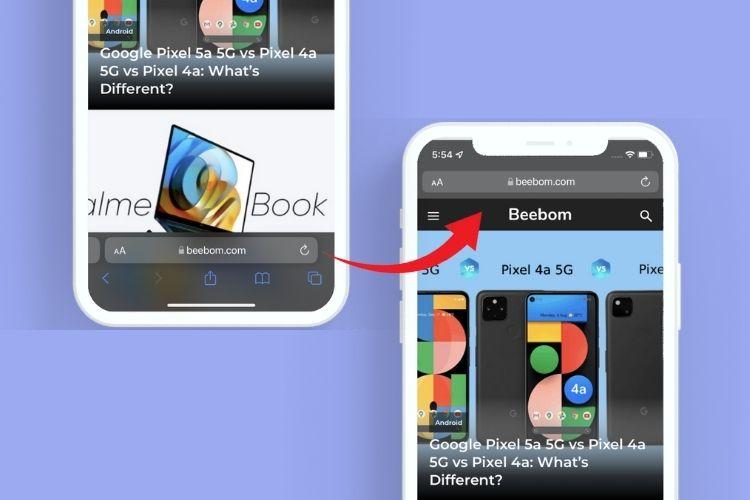
Apple mendesain ulang browser Safari di iOS 15 dengan banyak perubahan besar, termasuk fitur baru seperti dukungan untuk grup tab dan ekstensi iPhone. Perubahan penting lainnya adalah perpindahan ke bilah pencarian bawah secara default. Sayangnya, integrasi bilah URL dan integrasi tab UI tidak diterima dengan baik oleh sejumlah besar pengguna iPhone. Mereka tampaknya menyukai desain Safari klasik dengan bilah alamat di bagian atas. Kritik Pertama Apple untuk mengembalikan desain ulang Safari dan memungkinkan pengguna untuk mengubah gaya bilah tab Safari, pertama di iPadOS 15. Dan sekarang, perusahaan telah memperkenalkan opsi untuk mengubah desain bilah alamat Safari di iOS 15. di iPhone. Jadi jika Anda ingin memindahkan bilah alamat Safari kembali ke atas di iPhone Anda, izinkan saya menunjukkan cara kerjanya.
Pindahkan bilah alamat Safari kembali ke atas di iOS 15 di iPhone (2021)
Jika Anda telah menginstal iOS 15 beta, Anda mungkin tahu itu Apple terus-menerus mengubah desain browser Safari iPhone. Tidak ada hadiah untuk ditebak, raksasa teknologi membuat perubahan penting pada browser di iOS 15 beta 6. Kali ini, raksasa teknologi menambahkan sakelar untuk memungkinkan Anda menampilkan bilah alamat Safari di bagian atas atau bawah, tergantung pada kenyamanan Anda.
Lagi, Apple juga memperkenalkan opsi untuk secara permanen beralih ke desain Safari iOS klasik dengan bilah URL teratas. Jadi jika Anda tidak puas dengan lokasi bilah URL di bagian bawah, Anda akan menyambut pengaya baru ini.
Metode 1: Ubah desain bilah pencarian Safari melalui Pengaturan Browser
- Untuk memulai, buka Safari di iPhone Anda yang menjalankan iOS 15.
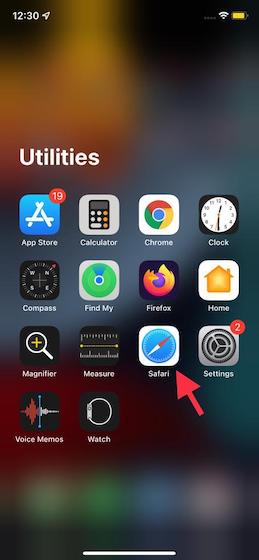
- Sekarang, sentuh “aA” tombol teks terletak di sudut kiri bawah layar pada bilah pencarian. Kemudian pilih “Tampilkan bilah alamat teratas“Dari menu pop-up.
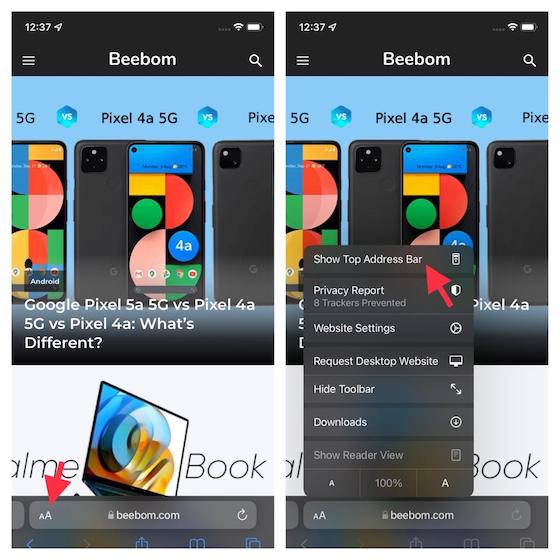
- Itu dia! Bilah pencarian Safari sekarang akan muncul di bagian atas iPhone Anda. Jika Anda ingin memindahkannya kembali ke bawah, ketuk ikon teks “aA” di sudut kiri atas layar. Dan kemudian, pilih “Tampilkan bilah tab bawah“Untuk mengembalikan perubahan.
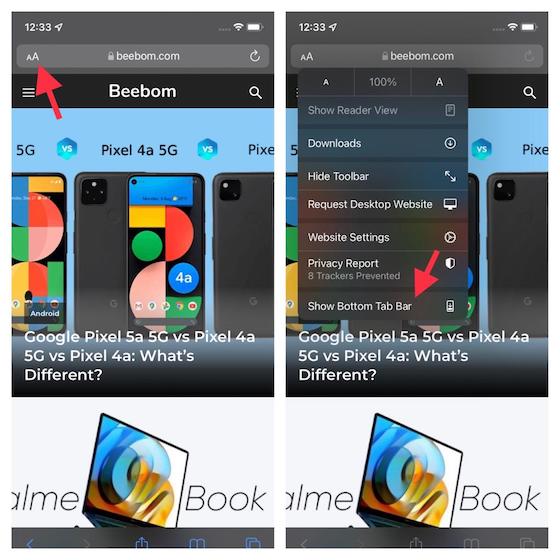
Metode 2: Ubah Desain Bilah Pencarian Safari dari Aplikasi Pengaturan
Beralih ke desain Safari klasik dengan bilah alamat teratas dari aplikasi Pengaturan sama mudahnya. Ikuti langkah-langkah di bawah ini:
- Pertama, buka Aplikasi pengaturan di iPhone Anda.
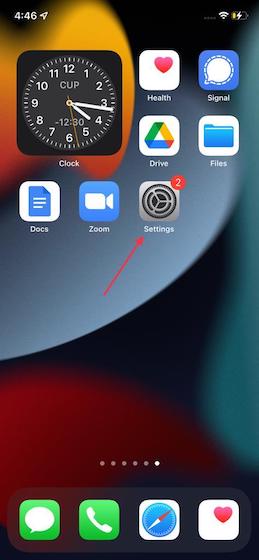
- Sekarang gulir ke bawah dan pilih Safari. Kemudian gulir ke bawah tab dan pilih “Tab Tunggal” untuk memindahkan bilah pencarian kembali ke atas di Safari.
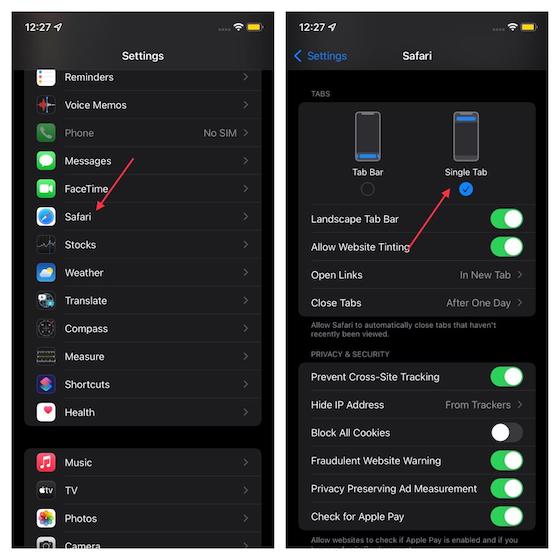
Harus ditunjukkan bahwa Apple juga menambahkan opsi pengaturan baru untuk memungkinkan pengguna menghapus warna situs. Anda juga dapat mengaktifkan bilah tab saat dalam mode lanskap. Dalam versi beta sebelumnya, ada pengaturan aksesibilitas “Tampilkan warna di bilah tab” yang tampaknya telah diubah namanya menjadi opsi “Izinkan situs web untuk diwarnai”.
Switch Antara desain bilah alamat atas dan bawah di Safari di iPhone
Ini dia! Jadi begitulah cara Anda dapat beralih antara desain bilah alamat atas dan bawah di browser Safari pada iPhone yang menjalankan iOS 15. Setelah reaksi awal, Apple pahami bahwa lebih baik memberi pengguna fleksibilitas untuk memilih gaya bilah tab yang mereka sukai. Jadi saya menyambut baik pengaturan ini di iOS 15. Apa yang dapat Anda katakan tentang browser Safari yang didesain ulang? Apakah Anda akan menggunakan desain bilah alamat bawah yang baru atau desain bilah alamat atas yang lama? Beri tahu kami pilihan Anda di bagian komentar di bawah.




